Описание функции «Предварительный просмотр Canon IJ»
Предварительный просмотр Canon IJ — это прикладная программа (приложение), предназначенная для просмотра подготовленных к печати материалов перед фактическим выполнением печати.
В предварительном просмотре учитываются настройки драйвера принтера, что позволяет проверить макет документа, порядок печати и количество страниц. Вы можете изменить тип носителя и настройки источника бумаги.
Если необходимо, чтобы перед печатью запускался предварительный просмотр, откройте окно настройки драйвера принтера. и установите флажок Предварительный просмотр (Preview before printing) на вкладке Главная (Main).
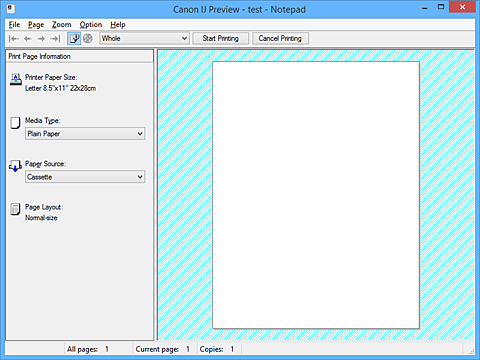
- Меню Файл (File)
-
Выбор ориентации печати.
- Начало печати (Start Printing)
-
Завершение предварительного просмотра Canon IJ и запуск печати документа, который отображается на экране предварительного просмотра.
Эта команда выполняет ту же функцию, что и инструмент Начало печати (Start Printing) на панели инструментов. - Прервать печать (Cancel Printing)
-
Завершение предварительного просмотра Canon IJ и отмена печати документа, который отображается на экране предварительного просмотра.
Эта команда выполняет ту же функцию, что и инструмент Прервать печать (Cancel Printing) на панели инструментов. - Выход (Exit)
- Завершение предварительного просмотра Canon IJ.
- Меню Страница (Page)
-
Это меню включает следующие команды для выбора отображаемой страницы.
Все эти команды, кроме команды Выбор страницы... (Page Selection...), можно также выбрать на панели инструментов. Примечание.
Примечание.- Если страницы помещаются в очередь, последняя страница в очереди становится последней страницей.
- Если для параметра На развороте (Page Layout) на вкладке Страница (Page Setup) установлено значение Макет страницы (Page Layout), Плитка/постер (Tiling/Poster) или Буклет (Booklet), количество страниц — это количество листов, используемых для печати, а не количество страниц в исходном документе, созданном с помощью прикладной программы.
- Если настроена двухсторонняя печать вручную, сначала отображаются все лицевые страницы, которые будут напечатаны первыми, а затем — все обратные страницы.
- Первая страница (First Page)
-
Отображение первой страницы документа.
Если отображаемая в данный момент страница является первой, эта команда заблокирована и ее выбор невозможен. - Предыдущая страница (Previous Page)
-
Отображение страницы, расположенной перед текущей отображаемой страницей.
Если отображаемая в данный момент страница является первой, эта команда заблокирована и ее выбор невозможен. - Следующая страница (Next Page)
-
Отображение страницы, расположенной после текущей отображаемой страницей.
Если отображаемая в данный момент страница является последней, эта команда заблокирована и ее выбор невозможен. - Последняя страница (Last Page)
-
Отображение последней страницы документа.
Если отображаемая в данный момент страница является последней, эта команда заблокирована и ее выбор невозможен. - Выбор страницы... (Page Selection...)
-
Отображение диалогового окна Выбор страницы (Page Selection).
Эта команда позволяет указать номер страницы, которую необходимо отобразить.
- Меню Масштаб (Zoom)
-
Выбор отношения действительного размера напечатанного на бумаге к масштабу отображения в окне предварительного просмотра.
Это отношение можно также выбрать в раскрывающемся списке, расположенном на панели инструментов.- Целиком (Whole)
- Отображение всей страницы данных в виде одной страницы.
- 50%
- Уменьшение масштаба отображаемых данных до 50 % от действительного размера при печати.
- 100%
- Отображение данных в том же масштабе, что и при печати.
- 200%
- Увеличение масштаба отображаемых данных до 200 % от действительного размера при печати.
- 400%
- Увеличение масштаба отображаемых данных до 400 % от действительного размера при печати.
- Меню Параметры (Option)
-
Это меню включает следующую команду:
- Показать информацию о печати страницы (Displays Print Page Information)
-
Отображение информации о настройке печати (включая размер бумаги, тип носителя и макет страницы) для каждой страницы в левой части экрана предварительного просмотра.
Этот экран также позволяет изменить тип носителя и настройки источника бумаги.
- Меню Справка (Help)
- При выборе этого элемента меню отображается окно справки для функции предварительного просмотра Canon IJ, где можно проверить номер версии и ознакомиться с информацией об авторских правах.
- Кнопка Начало печати (Start Printing)
-
Печать документов, выбранных в списке документов.
Напечатанные документы удаляются из списка, а по завершении печати всех документов окно предварительного просмотра Canon IJ XPS закрывается. - Кнопка Прервать печать (Cancel Printing)
-
Завершение предварительного просмотра Canon IJ и отмена печати документа, который отображается на экране предварительного просмотра.
Эту кнопку можно нажать во время буферизации. - Экран Информация о печати страницы (Print Page Information)
-
Отображение информации о настройке печати для каждой страницы в левой части экрана предварительного просмотра.
Этот экран также позволяет изменить тип носителя и настройки источника бумаги. Внимание!
Внимание!- Если тип носителя и источник бумаги задаются в прикладной программе, они имеют приоритет и измененные настройки могут не вступить в силу.
- Размер бумаги (Printer Paper Size)
- Отображение размера бумаги печатаемого документа.
- Тип носителя (Media Type)
- Можно выбрать тип носителя печатаемого документа.
- Источник бумаги (Paper Source)
- Можно выбрать источник бумаги печатаемого документа.
- Макет страницы (Page Layout)
- Отображение макета страницы печатаемого документа.

